Az MPEG-4 videó fájlformátum, közismert nevén MP4, az egyik leggyakoribb médiaformátum, amelyet a videofájlokhoz használnak. Ez egy nagyon sokoldalú videobővítmény, amely támogatja az audiót, a képeket és a feliratokat egy fájlban.
Időnként érdemes az MP4 videofájlokat MP3 audio fájlokká konvertálni. Az MP3, amely az „MPEG Audio Layer-3” rövidítést jelenti, az egyik legelterjedtebb audio formátum, amelyet zenelejátszásra használnak.
Miért kell MP4-ről MP3-ra konvertálnunk??
Az egyik oka annak, hogy az MP4-et MP3-ba kell konvertálni, az az oka, hogy a legtöbb audio szoftver és digitális audiolejátszó támogatja az MP3 formátumot. Így az MP3 audiofájlokat tartalmazó USB-meghajtó hordozása sokkal rugalmasabb, mert könnyen megtalálható az azt támogató audiolejátszó. Ezenkívül az MP4 fájlok meglehetősen nagyok lehetnek a képek miatt, ugyanazon MP3 verzióhoz képest, így ha csak munka közben akar hallgatni, akkor nem kell lejátszani a videofájlt.
Amire szüksége lesz:
Ebben a bejegyzésben a parancssori és a grafikus módszereket egyaránt megvizsgáljuk. Néhány eszköz, amelyet használni fogunk:
- FFmpeg
- Béna
- Hangátalakító
Konvertálja az MP4-et MP3-ba az FFmpeg segítségével
Az FFmpeg egy ingyenes és nyílt forráskódú projekt, amely különféle könyvtárakkal és programokkal van betöltve, amelyek több médiafájl és adatfolyam kezeléséhez szükségesek. Ez az egyik legnépszerűbb multimédiás keretrendszer, amelyet különféle multimédia fájlformátumok dekódolásához, kódolásához, muxhoz, demux-hoz, szűréshez és átkódoláshoz használnak. A Lame viszont az egyik legjobb elérhető MP3 kódoló.
Az FFmpeg és a Lame együttes használatát fogjuk elvégezni az átalakításhoz. Az FFmpeg kivonja a hangot az MP4 fájlokból, a Lame pedig MP3 formátumba kódolja. A kezdéshez először telepítsük ezt a két csomagot a rendszerünkbe. Válassza ki alul a Linux disztribúciót, és hajtsa végre a telepítési parancsokat.
-
Ubuntu / Debian
sudo apt -y telepítse az ffmpeg lame-ot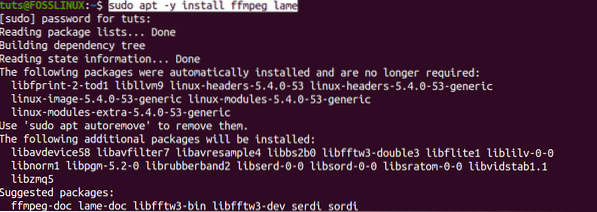
-
Arch Linux
sudo pacman -S béna ffmpeg
-
CentOS 7
sudo yum -y telepítse az epel-release sudo rpm -v --import http: // li parancsot.nux.ro / download / nux / RPM-GPG-KEY-nux.ro sudo rpm -Uvh http: // li.nux.ro / download / nux / dextop / el7 / x86_64 / nux-dextop-release-0-5.el7.nux.noarch.rpm sudo yum install ffmpeg ffmpeg-devel lame
-
Fedora
sudo yum -y telepítse az epel-release sudo rpm -v --import http: // li parancsot.nux.ro / download / nux / RPM-GPG-KEY-nux.ro sudo rpm -Uvh http: // li.nux.ro / download / nux / dextop / el7 / x86_64 / nux-dextop-release-0-5.el7.nux.noarch.rpm sudo yum install ffmpeg ffmpeg-devel lame
Konvertálja az MP4-et MP3-ba
Ha az FFmpeg és a Lame telepítve van, akkor elkezdheti az MP4 fájlok konvertálását. Az általunk használt általános szintaxis a következő:
ffmpeg -i-vn -acodec libmp3lame -ac 2 -ab 160k -ar 48000
Most nézzünk meg egy gyakorlati példát. Átalakítjuk az MP4 fájlt - „Fosslinux-Video.mp4 ”az Asztalon“ Konvertálva.mp3.”Végrehajtjuk az alábbi parancsot a terminálunkon.
ffmpeg -i Fosslinux-Video.mp4 -vn -acodec libmp3lame -ac 2 -ab 160k -ar 48000 Konvertálva.mp3
Vizsgáljuk meg a fenti parancs néhány argumentumát;
- -i: A bemeneti fájl neve
- -vn: A videofelvétel letiltása
- -acodec: Ez az audio kódolást libmp3lame-ra kényszeríti
- -ac: Beállítja az audio csatornák számát
- -ar: Beállítja az audio mintavételi frekvenciát
Végrehajtjuk a ls parancsot, hogy megnézze, sikeres-e az átalakítás. Kérjük, tekintse meg a ls paranccsal a fájlok Linuxon történő felsorolásának 13 módjával kapcsolatos bejegyzésünket, amely az ls parancs használatának néhány speciális módját nyújtja.
ls *.mp3 *.mp4

A fenti képből láthatjuk, hogy az MP4 fájlunkat sikeresen átalakítottuk MP3-ba. Kipróbáltam a VLC médialejátszón, és jól működött.
Ha Ön parancssori / terminál rajongó, akkor ez az egyik módja annak, hogy MP4 fájljait MP3-ba konvertálja. Azok számára, akik nem szeretik a több parancs végrehajtását a terminálon, ne aggódjon; a következő szakaszunkban bemutattuk. Itt grafikus eszközök segítségével konvertáljuk MP4 fájljainkat MP3 fájlokká.
Konvertálja az MP4-et MP3-ba a Sound-Converter segítségével
A Sound Converter egy népszerű grafikus átalakító eszköz, amely elérhető a GNOME asztalhoz. Számos médiaformátumot támogat, beleértve a gg Vorbis, AAC, MP3, FLAC, WAV, AVI, MPEG, MOV, M4A, AC3, DTS, ALAC, MPC, Shorten, APE, SID, MOD, XM, S3M stb.) És WAV, FLAC, MP3, AAC és Ogg Vorbis fájlokat is írhat.
A Sound Converter egy nyílt forráskódú eszköz, amely a legtöbb Linux disztribúcióhoz elérhető a Szoftverközpontból, vagy telepíti azt a terjesztési csomagkezelővel.
Ubuntu és Debian felhasználók számára telepítse a Sound Converter alkalmazást az alábbi paranccsal:
sudo apt install soundconverter
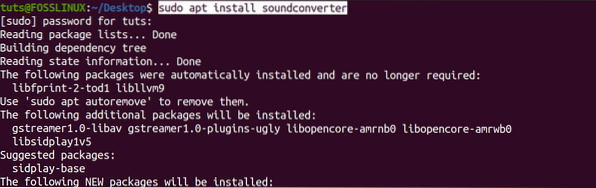
Ha a parancsok sikeresen befejeződtek, indítsa el a hangátalakítót az alkalmazások menüből.
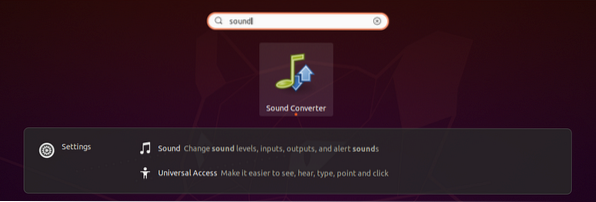
Viszonylag egyszerű ablaka van, tetején csak néhány gomb és opció található. Elsődleges érdeklődésünk a Konvertálás gomb, a Fájl hozzáadása gomb és a Beállítások opció lesz, amelyet egy fogaskerék ikon jelképez.
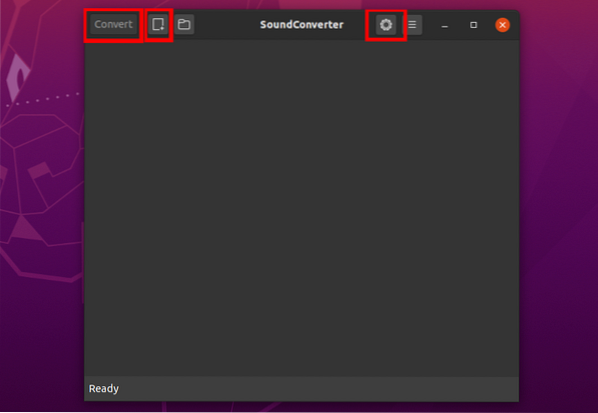
A Sound-converter használatának megkezdéséhez először hozzá kell adnunk az átalakítandó MP4 fájlokat. Kattintson a Fájl hozzáadása gombra (a Konvertálás opció mellett a bal felső sarokban). Megnyílik a fájlkezelő, és kiválaszthatja az átalakítandó MP4 fájlt. Miután kiválasztotta a fájlt, látnia kell azt az alábbiak szerint.
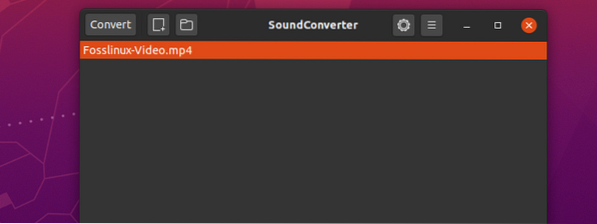
Most ki kell választanunk a kimeneti formátumot. Esetünkben MP3. Kattintson a fogaskerék ikonra a Beállítások ablak megnyitásához. Sokkal több lehetőséget használhat, de ehhez az oktatóanyaghoz csak az MP3 formátumot állítjuk be.
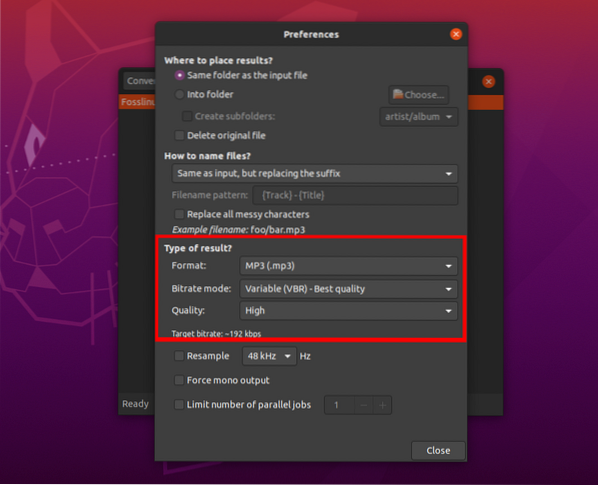
Miután kiválasztotta a kimeneti formátumot, zárja be a Beállítások ablakot, és kattintson a Konvertálás gombra az MP4 fájl MP3 konvertálásához. Ellenőrizheti az előrehaladást az ablak alján, és lehetősége van a folyamat szüneteltetésére vagy visszavonására is.
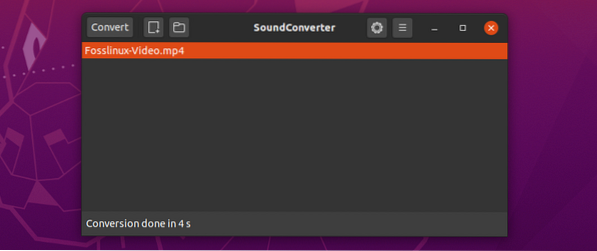
A hangátalakító többszálas kialakítást használ a fájlok konvertálásához, ezért gyors és hatékony. A fent kiválasztott videó körülbelül 5.7 MB, de csak 4 másodpercig tartott az átalakítás.
Következtetés
Ez egy teljes útmutató arról, hogyan lehet konvertálni MP4 fájljait MP3-ba Linux rendszeren. Melyik másik módot / eszközt használja a fájlok konvertálásához? Kérjük, ossza meg bátran alábbi olvasóinkkal. Ha a fenti parancsok bármelyikének végrehajtásakor hibát észlel, tudassa velünk a megjegyzés részben.
Az FFmpeg eszközzel, ha sok konvertálandó fájl van, írhat egy bash parancsfájlt az egész folyamat automatizálására. A Bash szkriptek teljes útmutatója kezdőknek segít a Bash használatának megkezdésében. Nézd meg.
 Phenquestions
Phenquestions



